La tarjeta de visita de
Sametime nos permite ver datos de la persona como el teléfono, ubicación etc.
Infocenter IBM Estos datos los coge el servidor de
Sametime por defecto del directorio principal, que puede ser domino (
names.nsf) o LDAP.
Muchas veces, ni el directorio Domino ni el LDAP (Active Directory por ejemplo) tienen los datos que nos interesan como Teléfono, ubicación, o la Foto. La razones pueden ser:
- El administrador no está para esas "tonterías", que lo hagan en RRHH.
- No nos interesa publicar la información en el directorio.
- Despiste.
Sin embargo sí que puede que tengamos algún sitio donde esa información esté actualizada, lo único que necesitamos es que al menos un campo sea igual en los dos sitios tanto en el directorio principal como en la base de datos, para poder recuperar el resto de atributos.
Para este ejemplo vamos a utilizar una base de datos notes muy sencilla que tiene todo lo que necesitamos y que además la mantiene alguien responsable, no el administrador.
Así podremos tener algo parecido a esto cuando pasemos por encima de un contacto y veamos su tarjeta de visita.
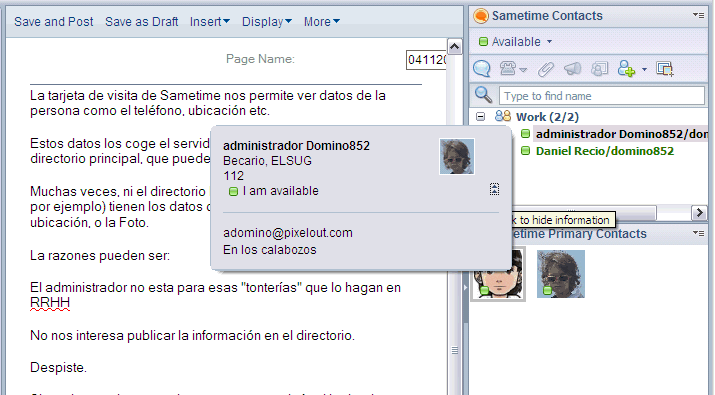
Vamos con la receta. Ingredientes:
- Servidor de Domino
- Servidor de Sametime
- Editor de texto
- Cliente Lotus Notes
- Navegador
Supondremos que la parte de administración y configuración de
Domino y
Sametime está resuelta y que los usuarios ya tienen su Sametime configurado (Si alguien necesita un tutorial de esto que lo diga y lo pondremos) pero en nuestras tarjetas de visita no hay Fotos, ni datos interesantes. Solo el nombre y el
email.
Abrimos el Navegador y vamos al servidor de Sametime a la parte de Administración ->Configuración->
Configuración de Tarjetas de Visita. Configuramos la información con los atributos que queremos mostrar en la Tarjeta.
NOTA: En el caso de querer Foto, hay que ponerla la primera tal y como muestra la imagen En la tabla de abajo dejaremos solamente el campo común que utilizaremos para buscar a los usuarios en el otro repositorio, en este caso, la dirección de Internet. Después, pulsamos el botón Actualizar.
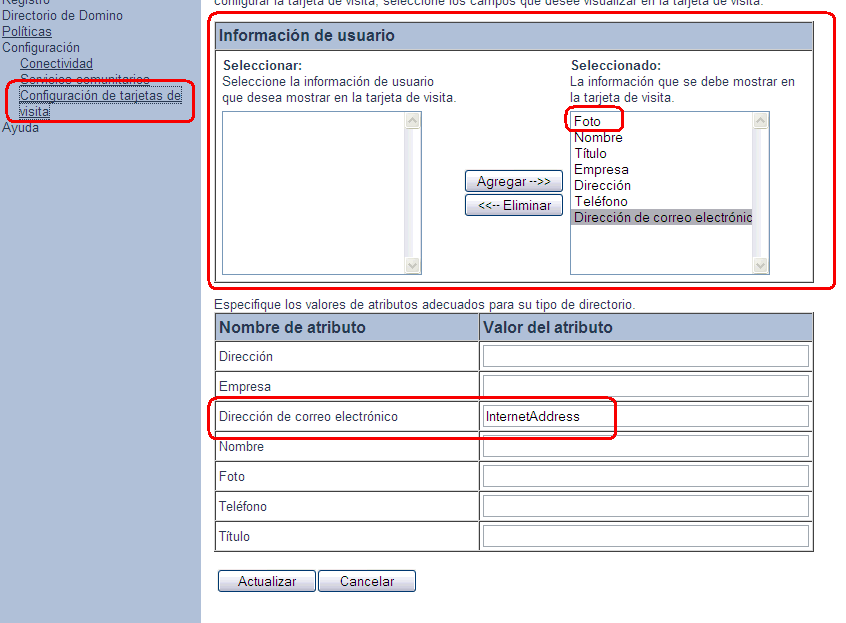
Cuando actualizamos este formulario y reiniciamos el servidor de Sametime, el servidor lo que hace es modificar un fichero llamado "UserInfoBCardUpdate.xml" que contiene los valores de la tabla de abajo.
Quedará algo como esto

Lo que nosotros necesitamos ahora es modificar otro fichero llamado "UserInfoConfig.xml" para decirle dónde tiene que buscar el resto de atributos, que hemos puesto en la tabla de arriba.
Así que cogemos nuestro editor de texto plano favorito y nos ponemos con el fichero en cuestión.
Si os fijáis este fichero XML básicamente lo que tiene es dentro del nodo Resources ->Storage el mapeo de los atributos de la tarjeta de visita con los campos (o atributos del LDAP) del Directorio Principal.
Necesitamos ampliar el número de
Storage poniendo otro que apunte a nuestra base de datos, por lo que será de tipo NOTES_CUSTOM_DB

Luego le informaremos en qué base de datos y en qué vista tiene que buscar los datos de los usuarios.

Y por último en
Details los mapeos de campos
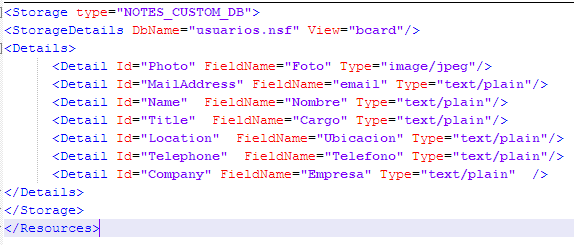
Despues del Nodo Resources tendremos que especificar el atributo común de los dos Storages.
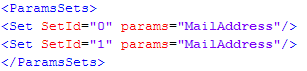
Y finalmente informar a nuestro motor de
Servlets de Domino lo que necesita

Con esto hemos terminado la parte de configuración de
Sametime.
Así que habrá que reiniciar el servidor de nuevo.
Ahora tendremos que verificar que el servidor encuentra lo que necesita en la base de datos así que lo fundamental es que:
- Esta base de datos exista en el servidor de Sametime
- Que tenga la vista que le hemos dicho en el XML
- Que la primera columna de esta vista este ordenada por el atributo común (email) para que pueda encontrar la información.
- Que los documentos de esa vista tengan los campos que le hemos dicho en el XML
Algo así vamos
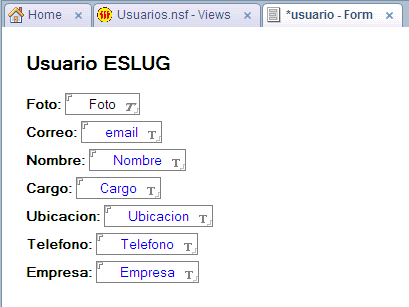

Si comprobamos los datos de un usuario serán los que se vean en la tarjeta de visita
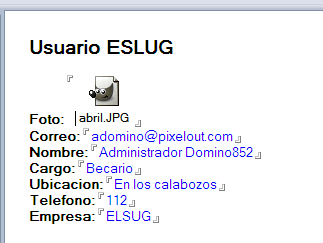
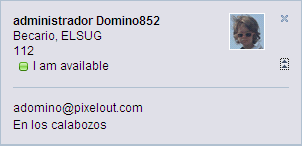
Los clientes actualizan los datos de los contactos cada 7 días, pero si refrescan la información verán la nueva tarjeta.
En caso de que queramos asegurarnos que ven la información actualizada, tendremos que borrar la información cacheada del cliente, que está ubicada en:
\workspace\.metadata\.plugins\com.ibm.collaboration.realtime.people.impl\PersonCache
Thanks Mikkel Flindt
Saludos
SametimeLotus DominoTips